
蘋果早在 iOS 16 與 iPadOS 16 版本時就為複製貼上的剪貼簿權限加入了「允許貼上權限設定」,當 App 想取用你已複製的剪貼簿內容時,系統會自動跳出「【App 名稱】想要貼上『XXX』的內容,要允許此操作嗎?」的視窗,此時我們必須點選「允許貼上」才能讓該 App 取用已複製的內容。
那如果你不希望每次 App 都會跳出這種 iPhone 允許貼上權限的詢問視窗,可以參考本篇教學的方法將權限改為「一律允許」,讓 App 不要再跳出視窗詢問貼上權限。
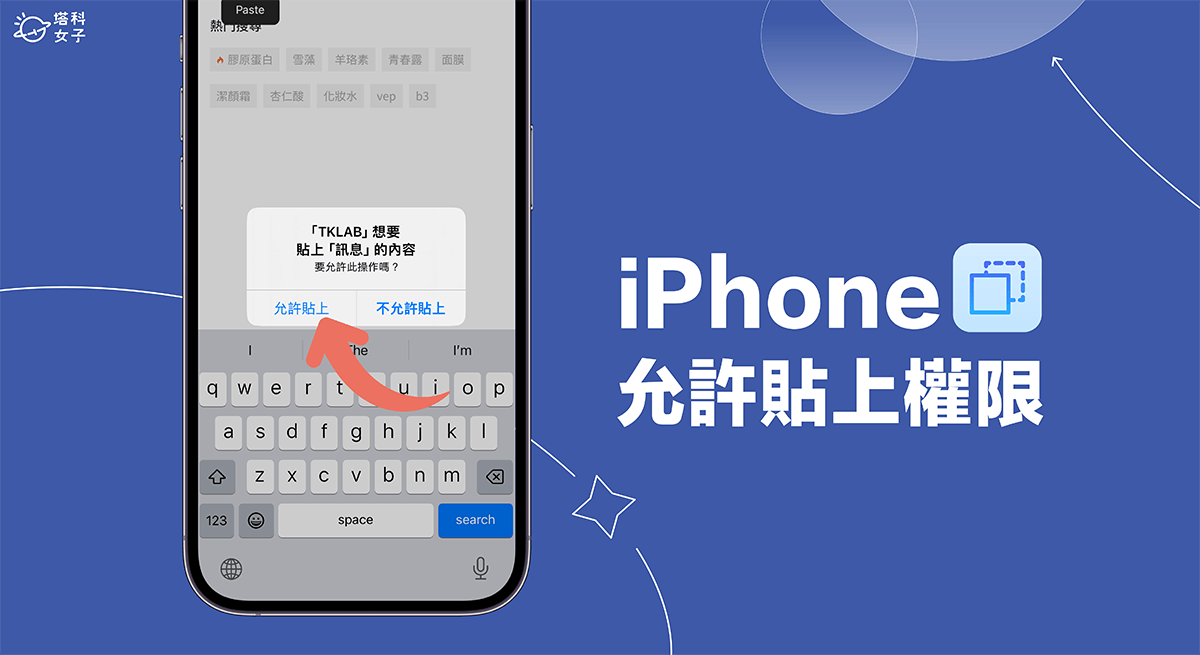
iOS 系統自動跳出「iPhone 允許貼上權限」詢問視窗
如下圖,當你從其他地方複製好文字或網址後,開啟另一個 App 並貼上時,iPhone 有時會跳出「【App 名稱】想要貼上『XXX』的內容,要允許此操作嗎?」的詢問視窗,用戶需點選「允許貼上」或「不允許貼上」才能執行後續動作。
而這個提醒可以讓你知道有哪些 App 在你根本沒有要貼上文字時,卻會自動存取你的剪貼簿資訊。

如何關閉 iPhone 允許貼上權限的詢問?
有些人覺得每次在某一個 App 裡貼上文字時,都會跳出這種 iPhone 允許貼上權限的詢問視窗很麻煩,因為我們必須點選「允許貼上」才能讓該 App 貼上我們複製好的內容。那其實我們有一個小技巧可以關閉 iPhone 允許貼上權限的詢問,讓該 App 總是能取用剪貼簿內容。
- 開啟 iPhone 或 iPad 上的「設定」,往下滑,點進你想更改 iPhone 允許貼上權限的該 App。
- 點選「從其他 App 貼上」。(如果沒顯示此選項的話代表該 App 還沒要求過要貼上)
- 將選項改為「允許」。這樣一來,系統總是會允許該 App 取用你複製的內容,若是選擇「詢問」選項,那麼 App 將會跳出視窗詢問你是否允許貼上。
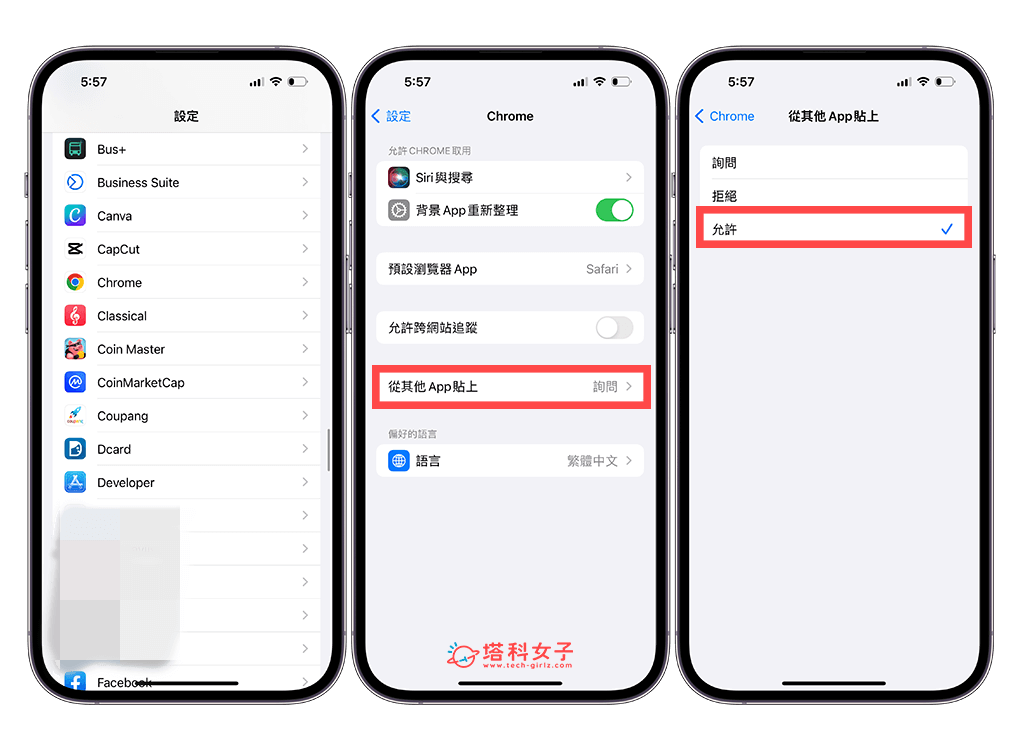
需特別注意的是,我們無法一次將所有 App 都設為「允許貼上」,必須一個一個點進去設定喔!
雖然這項「允許貼上」的權限有點不方便,但是跳出的詢問視窗可以防止你意外貼上了自己複製到「剪貼簿」中的文字內容,而且也可以掌握有哪些 App 會自動(或偷偷)存取你複製過的文字,這樣你也能決定是否要繼續使用這款 App。蘋果用這項功能提高用戶對隱私的意識。
當然,你也能自由決定是否要一律允許某個 App 能取用你的貼上權限,這樣當你貼上文字時,系統就就不會突然跳出視窗問你是否要允許貼上囉!
總結
以上就是 iPhone 允許貼上關閉教學,如果你不希望某一個 App 總是跳出視窗詢問你是否「允許貼上」,那可以參考本篇教學的方法,到 iOS 設定裡,將 App 的「從其他 App 貼上」設定改為「允許」,這樣就不會再跳出視窗囉!
